win10开机慢怎样处理
win10开机慢怎么解决
当大家需要使用电脑的时候首先需要进行的操作那就是给电脑开机,只有先把电脑开机大家才能后续进行使用。在使用电脑的过程中系统开机的快慢是许多网友关注的焦点,有一些网友的电脑解决的非常好所以开机就非常快,还有一些网友电脑无如何进行解决,所以开机就会变得相对很慢。使用的过程中如果电脑开机很慢的话大家要如何加快电脑的开机速度呢?下面的教程里小编会把处理电脑开机慢故障的解决办法告诉我们,只需要跟着下面的教程操作就能轻松的处理电脑开机慢的故障。
整理磁盘 1
磁盘是影响开机速度的一个重要因素,所以要确保大家的电脑磁盘处于最佳状态。
点击计算机——右击C盘选中属性
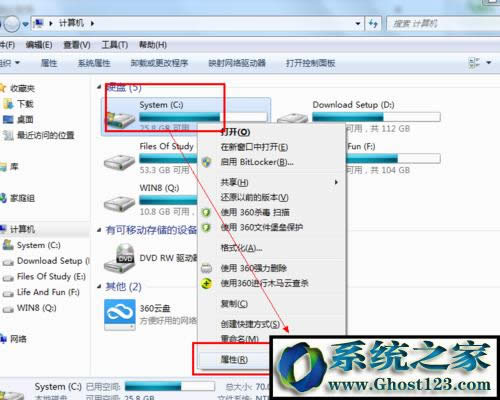 2
2
整理磁盘首先大家要先清理一下C盘,把C盘产生的垃圾清理掉。
在属性的界面你会看到在磁盘属性图标下方有一个清理磁盘,单击,等待一会会跳出一个窗口。
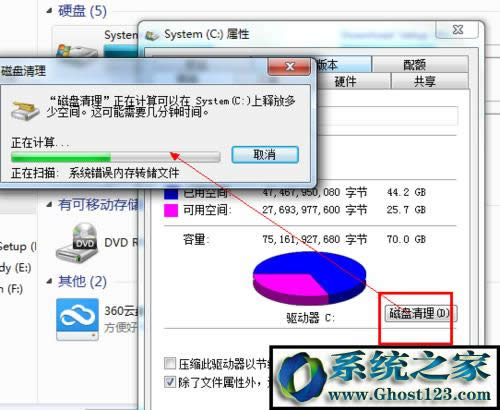 3
3
窗口中会向大家展示目前系统中有的垃圾,选中单击确定便可。
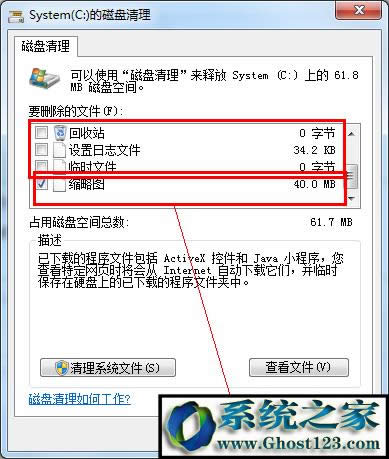 4
4
下面大家就要开始整理磁盘了,检测磁盘中的错误,并且自动修复,许多朋友都忽视win10自带的一些功能,那样是很不对滴!既然微软推出的系统,当然是他们的工具最了解这个系统。
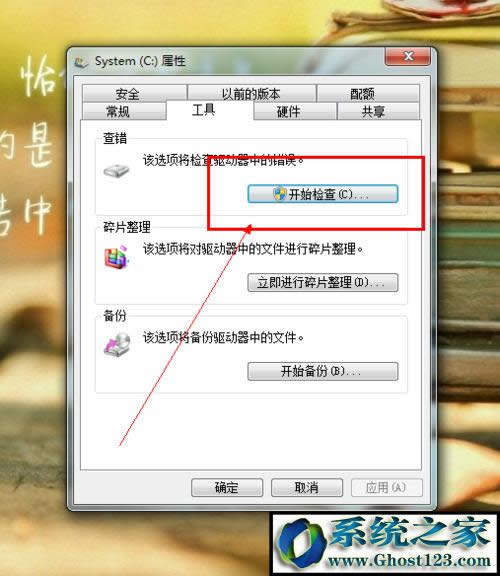 5
5
碎片整理,不用去找什么磁盘整理的软件,就用自带的就可以,其他的软件只不过是界面漂亮点,整理了还不如不整理。
首先分析你的磁盘,主要是C盘和你软件安装所在的盘。
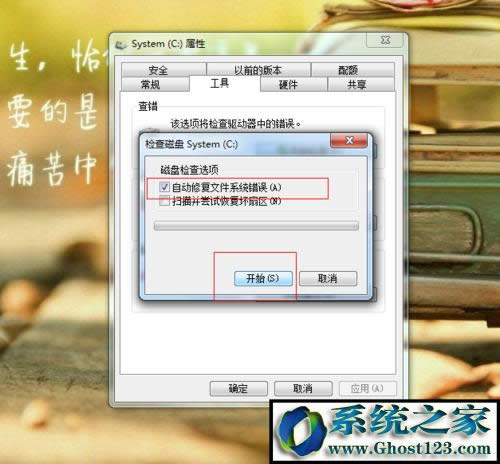 6
6
分析完成后如果你的碎片大于10就需要整理,否则不用整理。
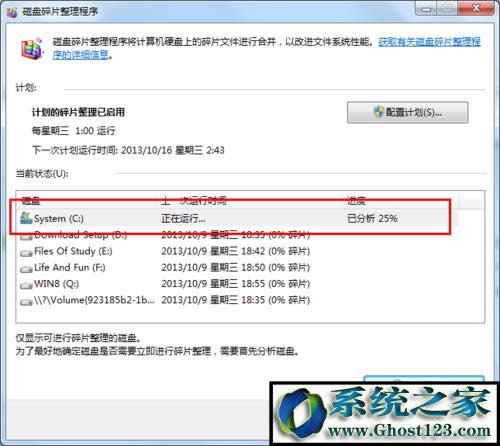
软件安装技巧 1
软件的安装是对电脑开机速度有一定的影响的,如果你想要电脑能够快速的启动,首先你得有一个良好的软件安装习惯。
最佳办法:单独分出一个将近10G~20G的硬盘安装软件。切记不要将所有的软件按到C盘。
2整理办法:
在软件安装的时候,几乎90%的软件默认都是安装在C:\Program Files或者(X86)两个文件夹中。多以大家安装的时候只要将前面的C改成D或者其他的盘,之后都这样,那么就很好的管理了你的软件,并且很方便查找。

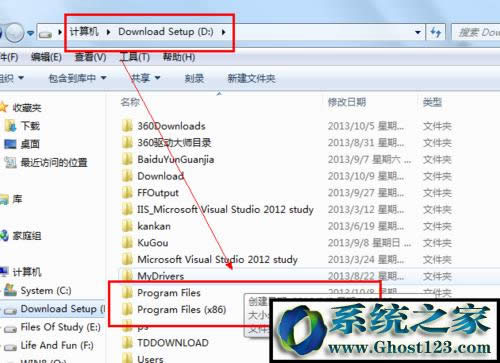 3
3
开机启动的软件最好安装在C盘,不要安装到其他的地方。至于那些程序要开机启动这个你自己的定。(良好的习惯一定要养成!不要嫌麻烦。)
清理没有效的注册列表 1
没有效的注册列表清理不要手动去清理,再厉害的高手也有失误的时候,一旦失误后果很严重。建议使用魔方进行整理。
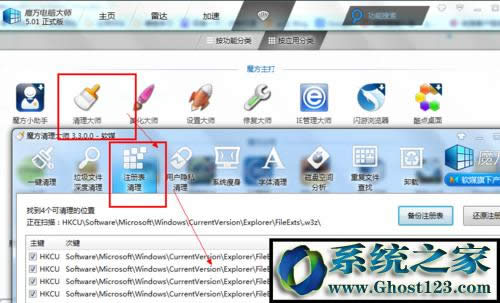 2
2
点击魔方优化大师——清理大师——注册列表清理。
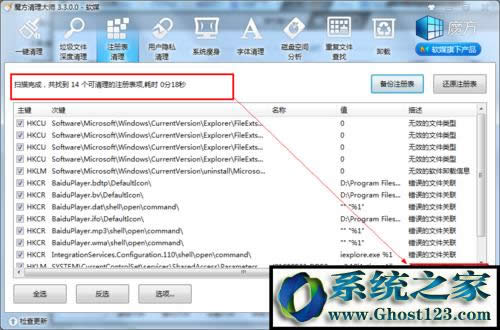
没用的开机启动项取消 1
开机启动项的关闭这个许多的软件都能做到,具体使用哪个依据自己的喜好进行整理便可。
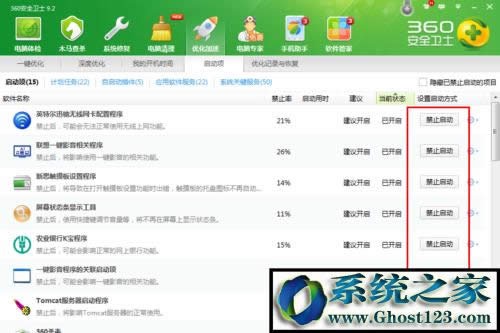 2
2
开机服务的取消,开机服务大家可以自己手动取消,当然也可以通过一些软件取消,那种办法我就不说了。
这里详解大家win10自带的。开始菜单中写入服务——单击服务进入——然后选中你要禁用开机启动的服务——右击——属性,将自动改为手动便可。
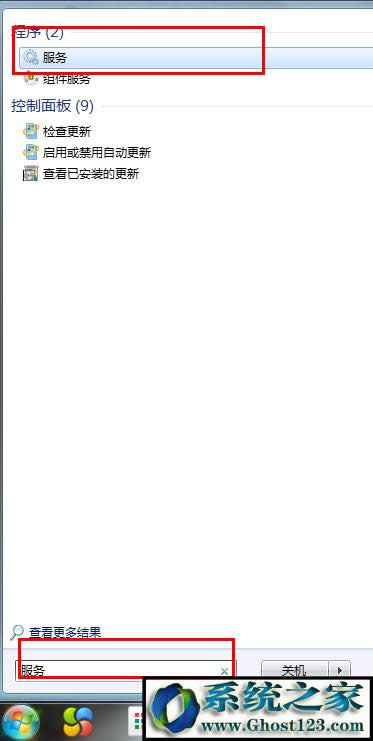

……